Cómo usar WhatsApp
¿Cómo usar WhatsApp en tu iPad?


/es/como-usar-whatsapp/como-instalar-y-crear-una-cuenta-en-whatsapp/content/
Si tienes un iPad con sistema operativo iOS de Apple, es posible configurar tu cuenta de WhatsApp desde el navegador de tu tableta para poder enviar mensajes, compartir fotos y utilizar todas las herramientas de la aplicación desde tu dispositivo. A continuación, te mostraremos cómo puedes hacerlo.
¡Mira este video!
Protege tu información personal: antes de comenzar, te recomendamos nunca descargar aplicaciones con nombres similares, pues si buscas el término WhatsApp en la AppStore de tu iPad, encontrarás varias que te prometen la aplicación de forma nativa, pero ninguna es oficial aunque algunas intenten parecerse con el nombre.
Paso 1:
Desde el navegador de tu iPad busca las palabras WhatsApp web y elige la primera opción.
Paso 2:
Una vez ingreses, se mostrará un código QR para vincular WhatsApp Web en tu iPad.
 2.07.12 p.m..png)
Paso 3:
Ahora, abre la aplicación de WhatsApp en tu celular.
Paso 4:
Allí, oprime los 3 puntos verticales ubicados en la esquina derecha y busca la opción WhatsApp Web o dispositivos vinculados.
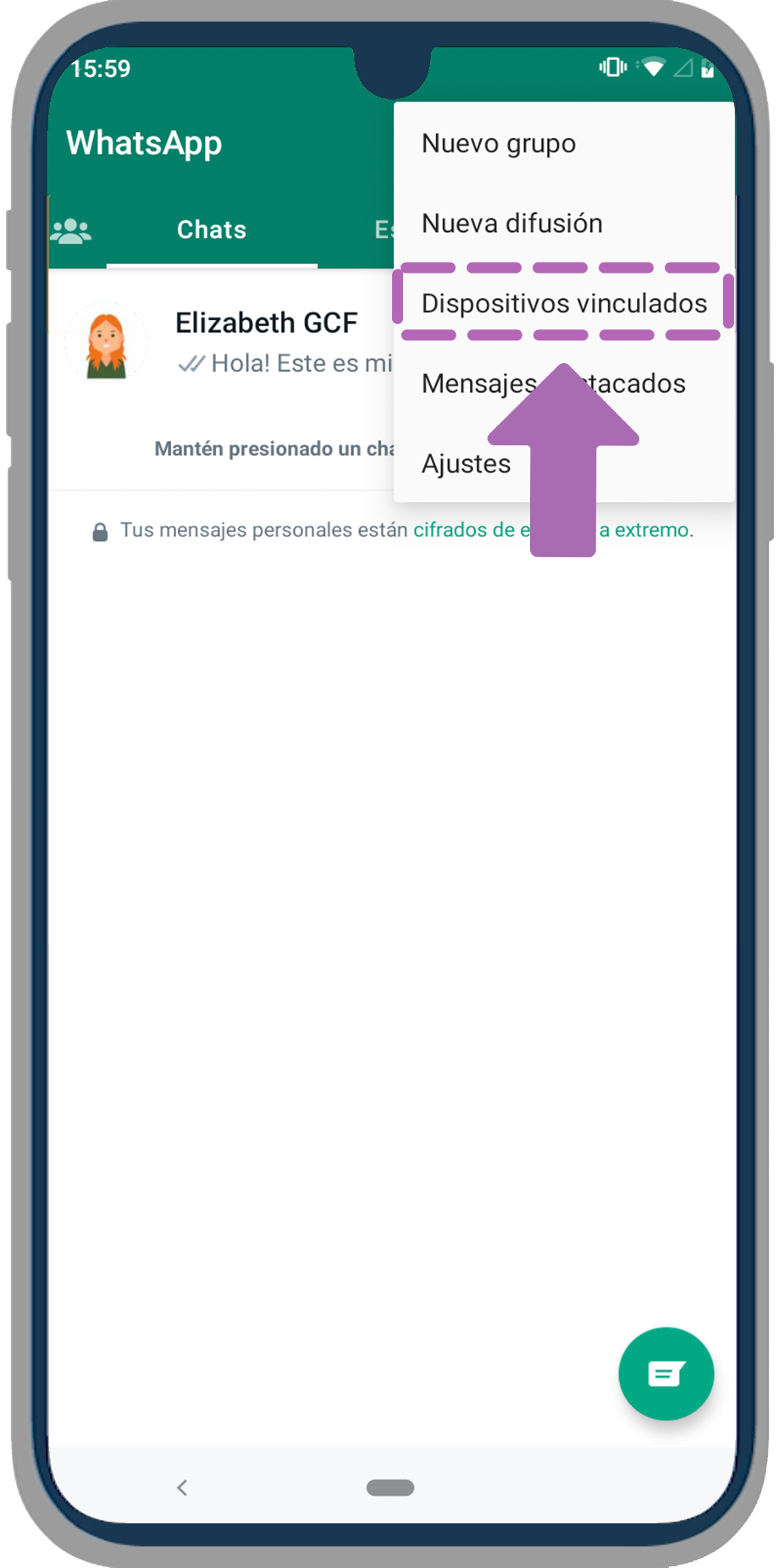
Paso 5:
Te saldrá un pequeño mensaje, pulsa en OK.
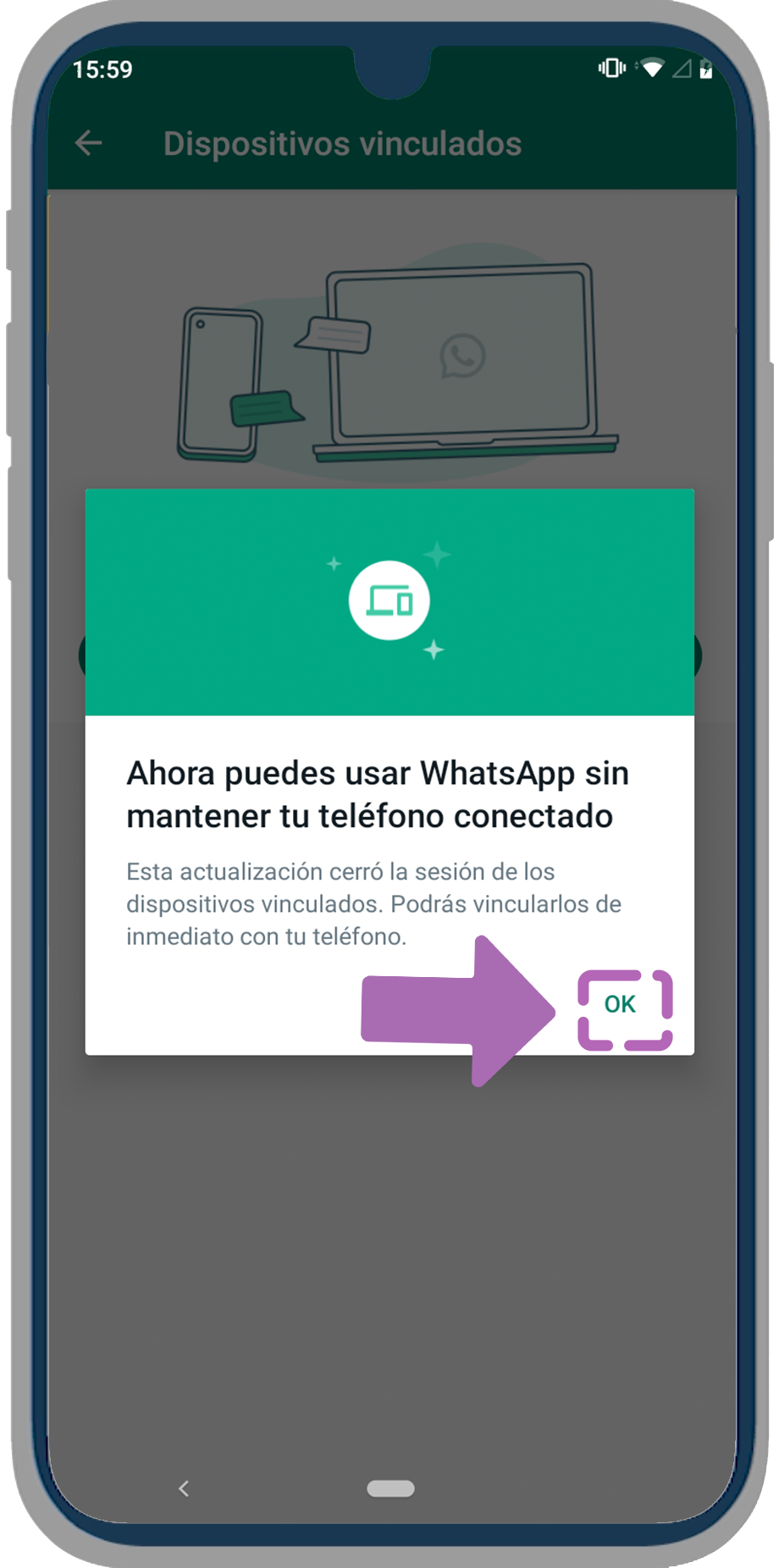
Paso 6:
Ahora, selecciona la opción Vincular un dispositivo.
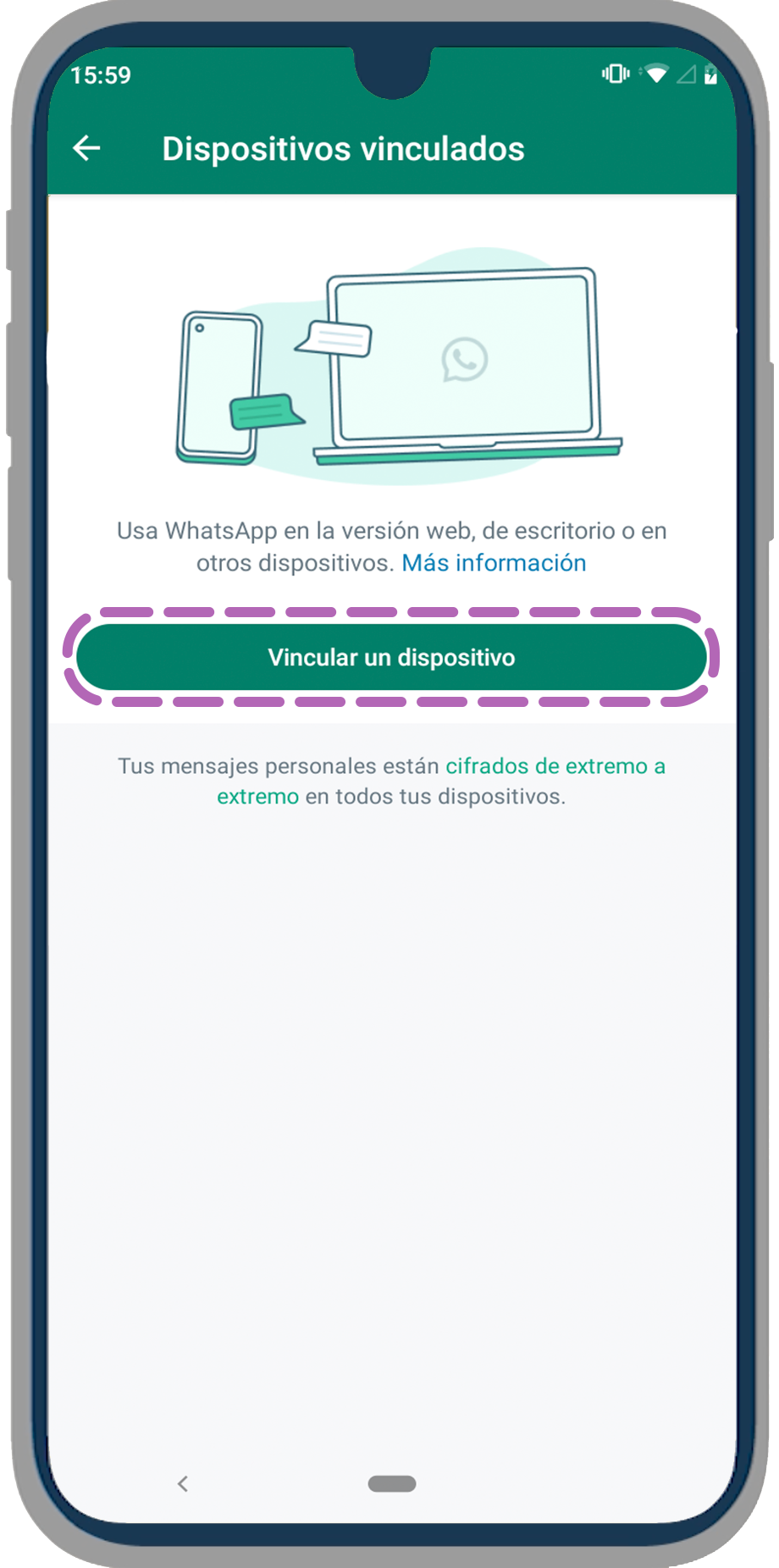
Paso 7:
Se activará la cámara para que escanees el código QR que aparece en la pantalla de tu iPad.
¡Y listo! Ya podrás usar WhatsApp en tu tableta.
WhatsApp en la pantalla de inicio
Si deseas tener el ícono de WhatsApp en la pantalla de inicio de tu iPad como si fuera una app, pulsa en el botón de compartir de tu navegador.
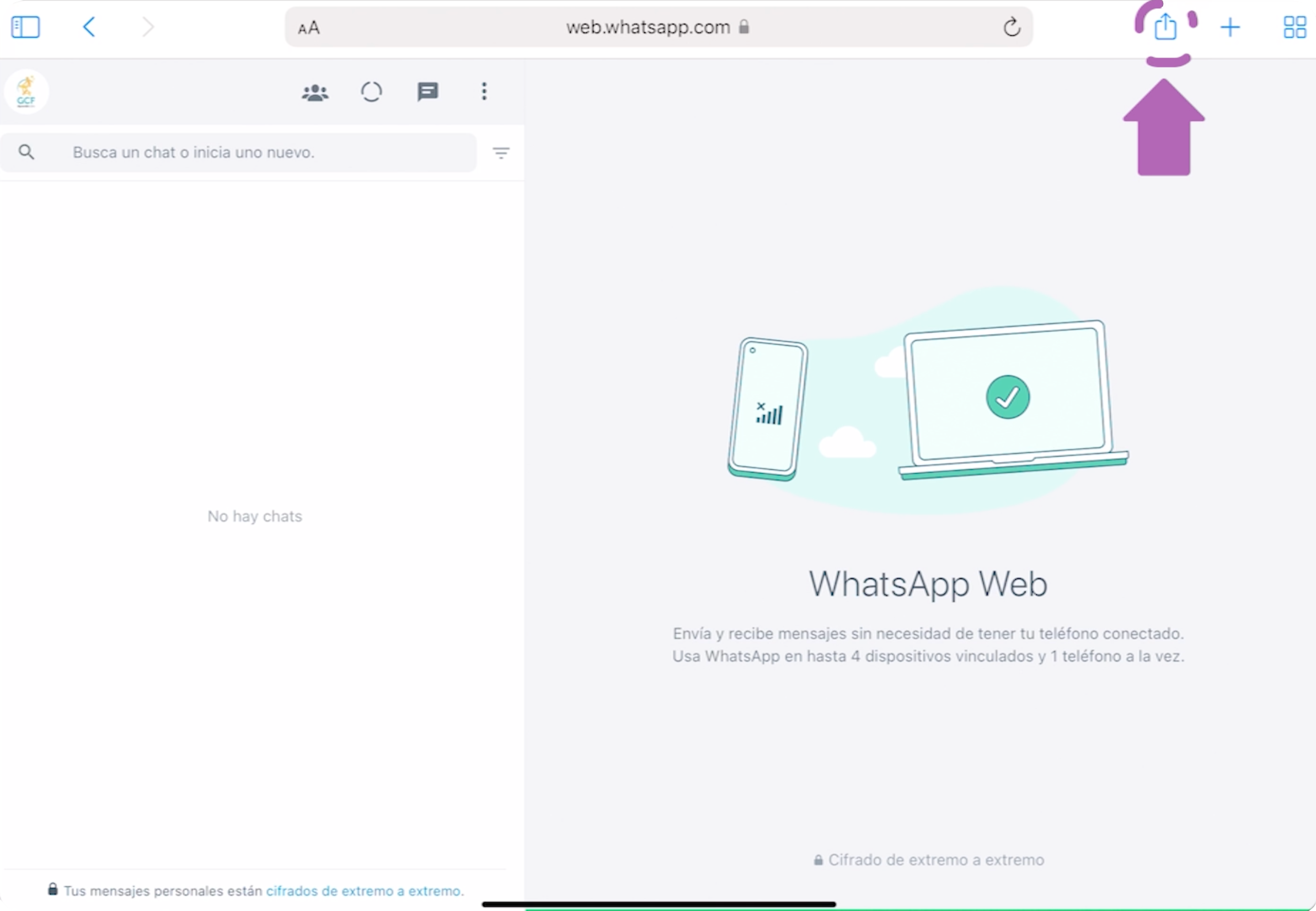
Se abrirá un menú desplegable y elige la opción Agregar a inicio. Así de rápido tendrás el acceso directo a WhatsApp Web para abrirlo desde tu inicio.
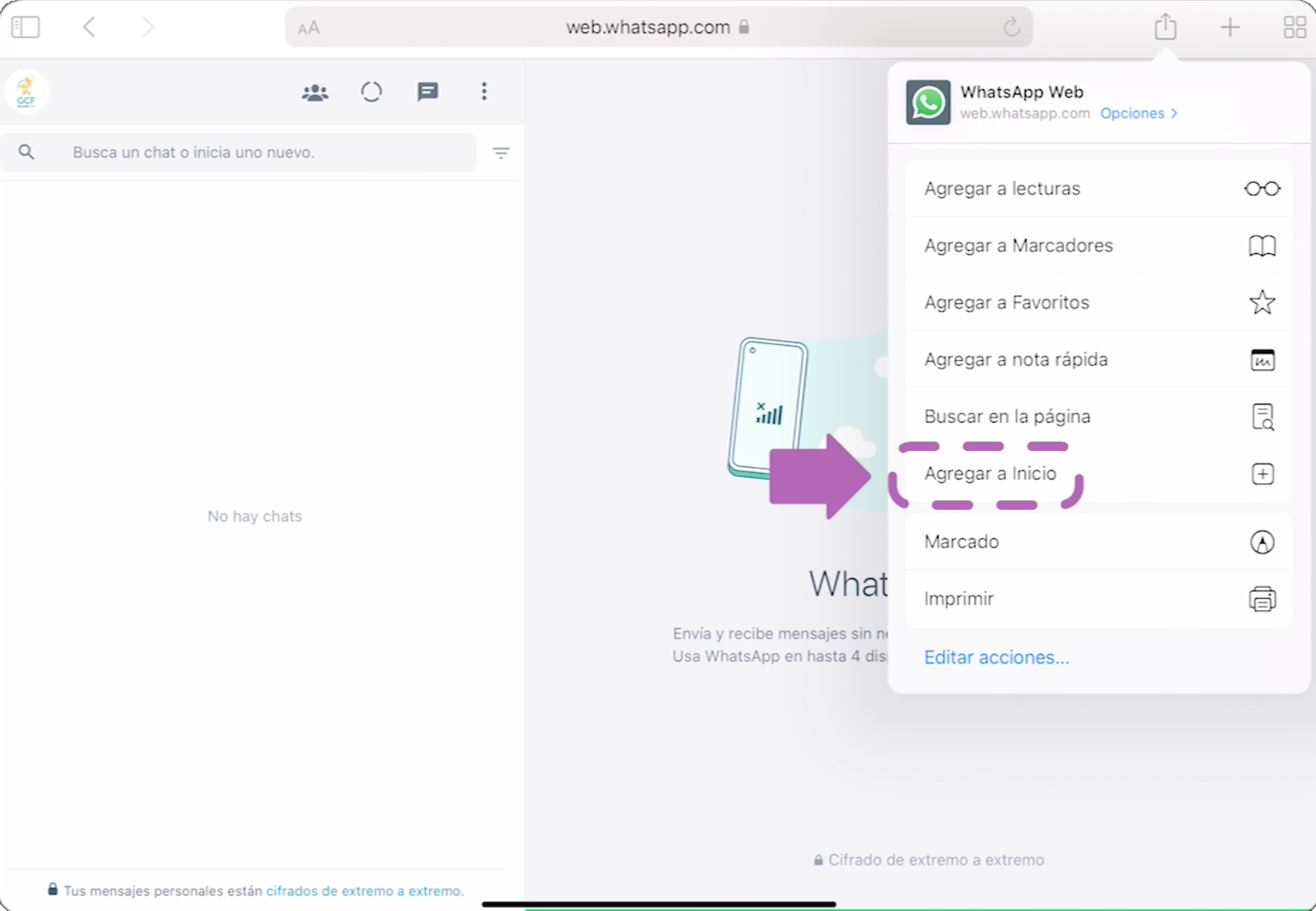
¿Quieres aprender a usar WhatsApp web? No te pierdas nuestra próxima lección en la que te explicaremos cómo usarlo correctamente.
/es/como-usar-whatsapp/como-usar-whatsapp-web/content/